Rumah >Tutorial mudah alih >iPhone >Cara Mengukur Desibel pada iPhone
Cara Mengukur Desibel pada iPhone
- 尊渡假赌尊渡假赌尊渡假赌asal
- 2024-09-18 19:58:40891semak imbas
Ukur Desibel Dengan Apl Pihak Ketiga
Daripada terdedah kepada bunyi yang tidak terkawal, ukur tahap desibel suasana anda pada iPhone anda. iPhone anda tidak mempunyai apl untuk mengukur tahap hingar luaran; oleh itu, anda boleh mendapatkan bantuan daripada apl pihak ketiga di App Store seperti Meter Desibel (Meter Bunyi). Begini cara melakukannya.
Langkah 1: Muat turun Decibel Meter (Meter Bunyi) daripada App Store.
Langkah 2: Setelah apl dipasang, bukanya.
Langkah 3: Ketik Mula.
Langkah 4: Memandangkan apl baru dipasang pada iPhone anda, berikan kebenaran mikrofon dengan mengetik Mula dan Benarkan pada pop timbul.
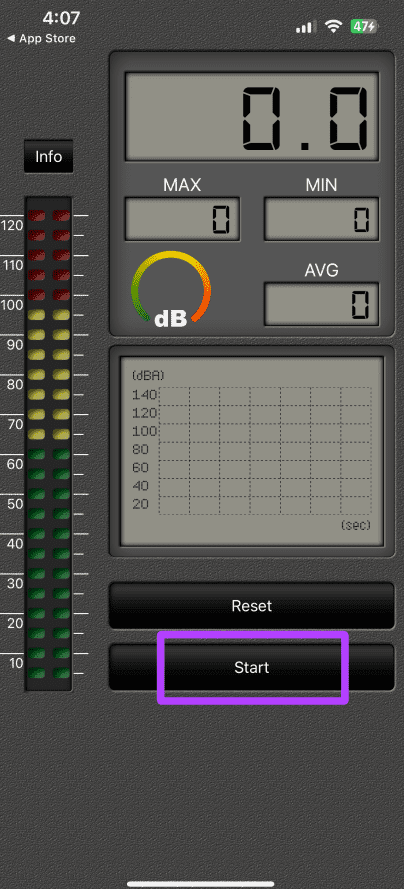
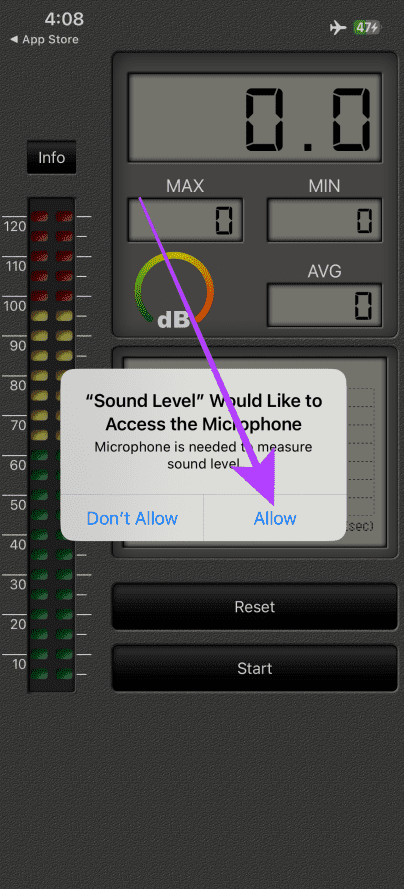
Langkah 7: Selepas mengukur tahap hingar, ketik Tetapkan Semula. Dan itu sahaja.
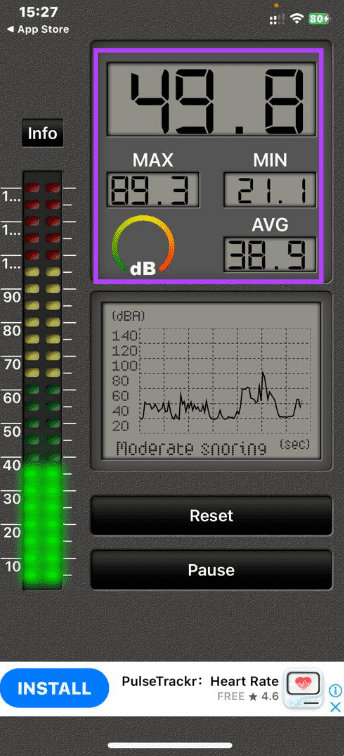
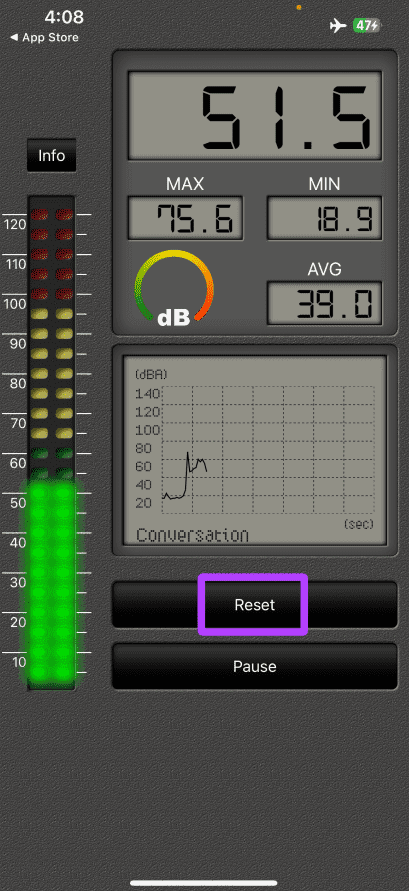
Petua: Secara umumnya, pendedahan kepada sebarang bunyi yang berukuran 70 dB atau lebih untuk tempoh yang berpanjangan boleh membahayakan telinga anda. Oleh itu, semasa cuba mengukur tahap hingar, anda harus mengelakkan suasana sedemikian dengan bunyi yang kuat.
Ukur Tahap Desibel Fon Kepala pada iPhone
Seperti tahap hingar luaran, mendengar muzik kuat pada iPhone anda melalui fon kepala berwayar atau wayarles juga boleh merosakkan telinga anda. Nasib baik, iPhone anda mempunyai alat pendengaran yang membolehkan anda menyemak/mengukur tahap desibel pada iPhone anda daripada Pusat Kawalan sambil mendengar melalui fon kepala. Begini cara untuk mendayakan dan mengaksesnya.
Airpod
Jika anda cuba mengukur tahap hingar audio melalui AirPod anda, ikut langkah ini.
Langkah 1: Lancarkan Tetapan pada iPhone anda dan ketik Pusat Kawalan.
Langkah 2: Ketik dan tambah kawalan Pendengaran pada Pusat Kawalan iPhone anda.


Langkah 3: Ketik butang kembali (>) di bahagian atas sebelah kiri untuk kembali, kemudian sambungkan AirPods anda ke iPhone anda, mainkan sebarang muzik dan ikuti bersama.
Langkah 4: Pergi ke skrin utama iPhone anda dan leret ke bawah dari penjuru kanan sebelah atas untuk mengakses Pusat Kawalan.
Langkah 5: Ketik Kawalan pendengaran (ikon berbentuk telinga) daripada Pusat Kawalan untuk mengembangkannya dan melihat tahap desibel langsung muzik yang dimainkan di telinga anda melalui AirPods.
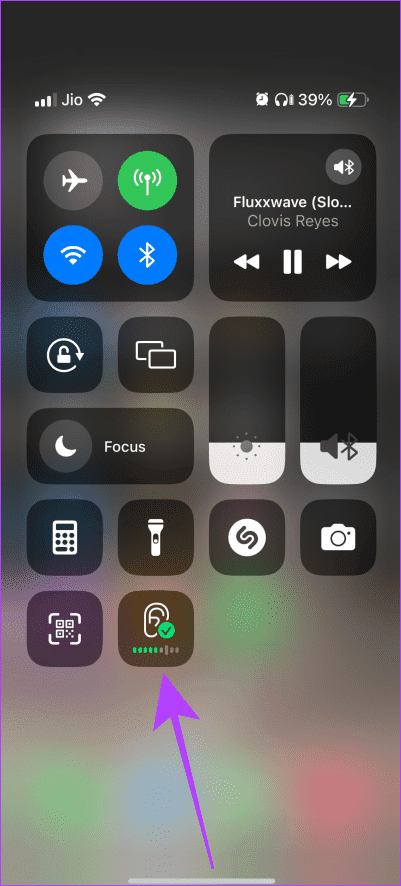
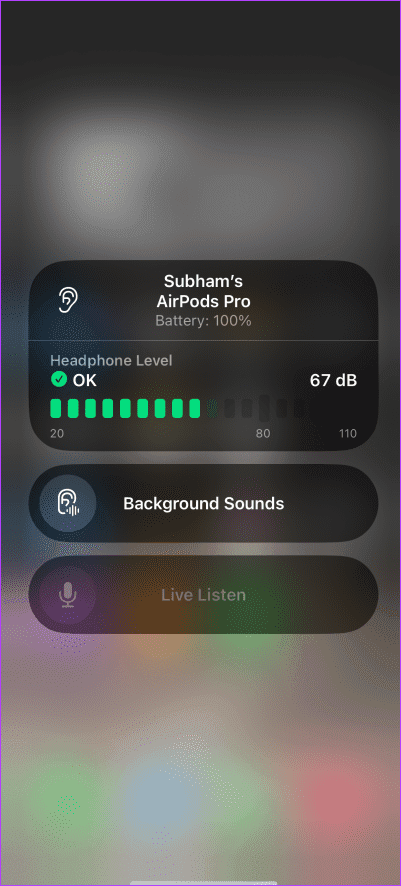
Nota: Jika volum di bawah 80 dB, ia akan menunjukkan tahap dB dalam warna hijau, yang bermaksud ia sihat untuk telinga anda. Tetapi jika anda mendengar muzik yang kuat, iaitu, lebih daripada 80 dB, ia akan menunjukkan amaran seruan dalam oren, bermakna anda harus merendahkan kelantangan untuk memastikan telinga anda selamat.
Berikut ialah contoh bunyi selamat vs. tidak selamat daripada Pusat Kawalan iPhone anda.
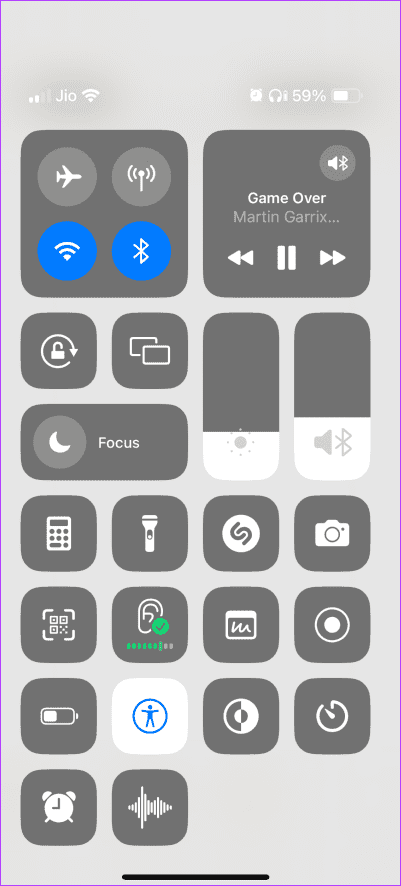
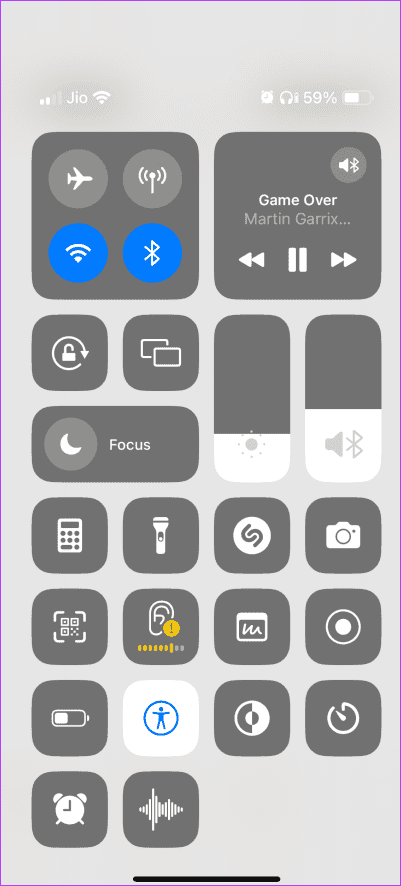
Petua: Anda boleh melumpuhkan membuka Pusat Kawalan daripada skrin kunci untuk meningkatkan privasi dan keselamatan.
Fon Kepala Lain
Apple juga membolehkan anda memantau tahap hingar fon kepala anda yang lain daripada Pusat Kawalan. Tetapan telah didayakan secara lalai lebih awal, tetapi kini tidak. Tetapi jangan risau; berikut ialah cara untuk mendayakan tahap fon kepala untuk fon kepala lain pada iPhone anda.
Langkah 1: Buka Tetapan pada iPhone anda dan ketik Pusat Kawalan.
Langkah 2: Tambahkan kawalan Pendengaran ke Pusat Kawalan iPhone anda dan kembali ke Tetapan.


Langkah 3: Sekarang, tatal ke bawah dan ketik Privasi & Keselamatan.
Langkah 4: Pada halaman Privasi & Keselamatan, ketik Kesihatan.
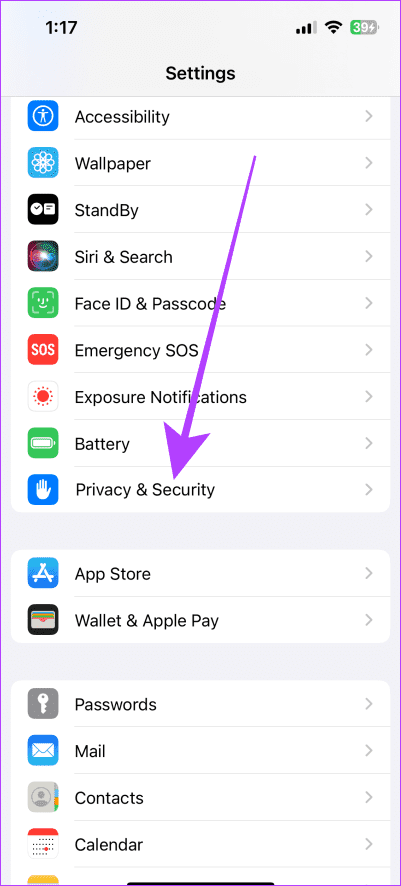
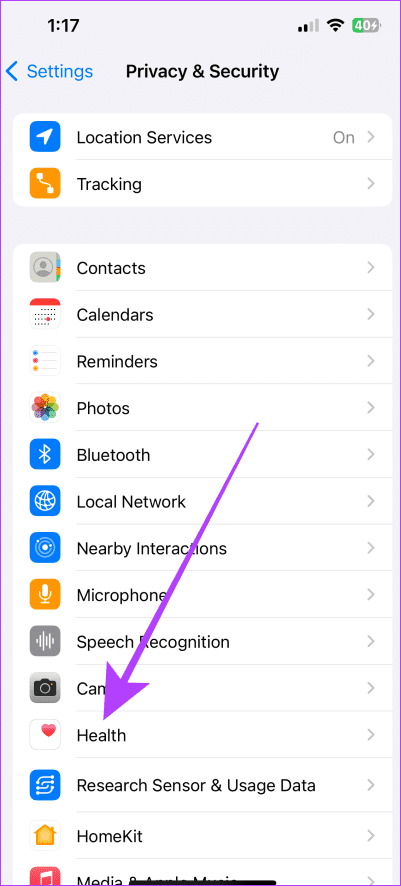
Langkah 5: Ketik Tahap Audio Fon Kepala.
Langkah 6: Hidupkan togol untuk Sertakan Fon Kepala Lain. Sekarang, sambungkan fon kepala berwayar atau wayarles anda, mainkan muzik dan ikut langkah di bawah.
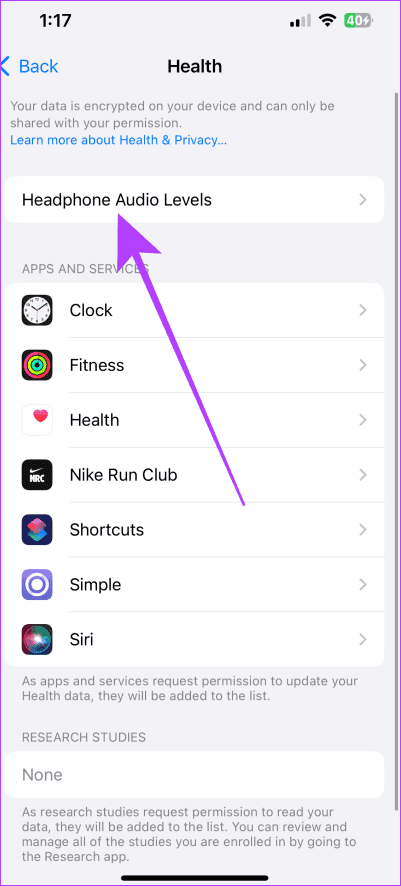
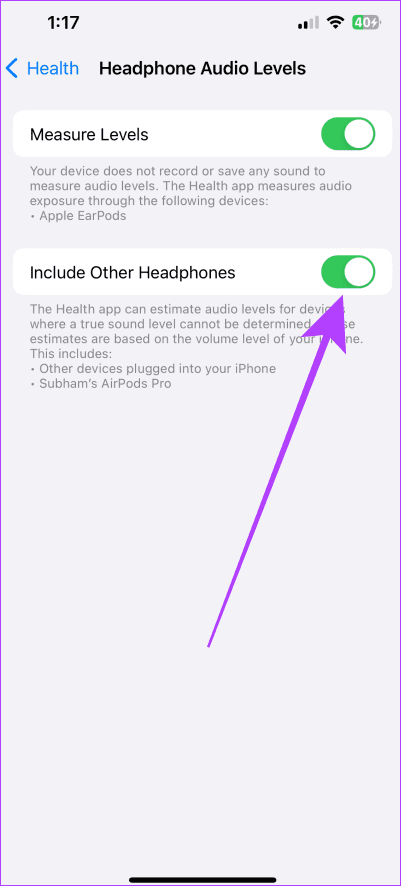
Langkah 7: Pergi ke skrin utama dan leret dari penjuru kanan sebelah atas untuk mengakses Pusat Kawalan.
Langkah 8: Kawalan pendengaran akan memaparkan tahap hingar untuk fon kepala semasa anda. Ketik padanya untuk mengembangkannya dan melihat tahap hingar dalam desibel.
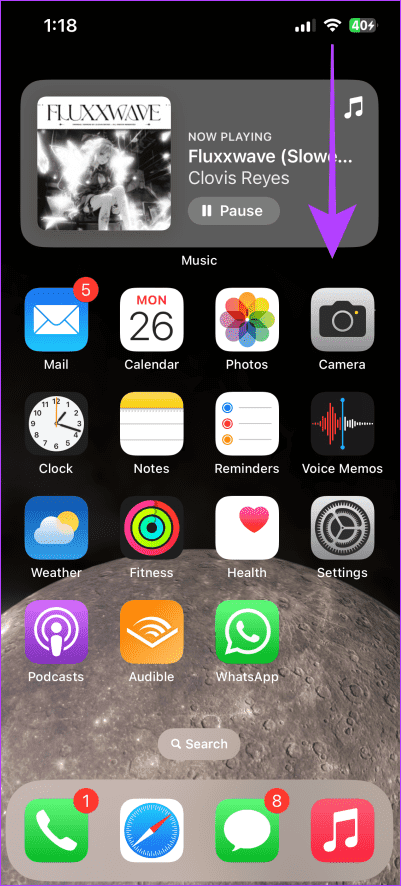
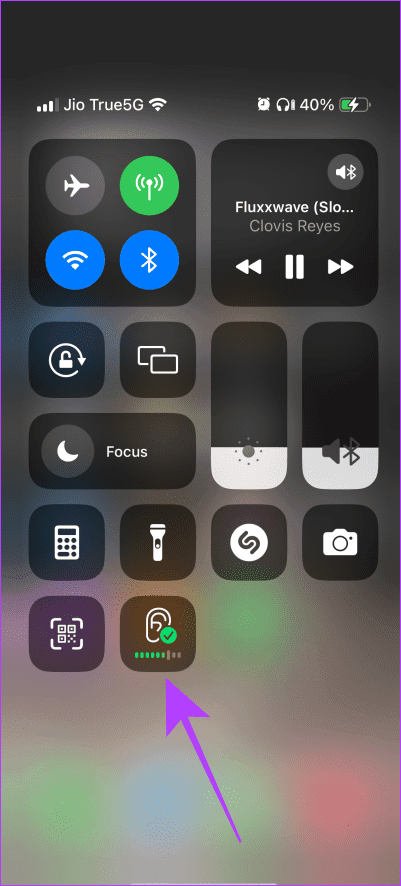
Nota: Jika volum di bawah 80 dB, ia akan menunjukkan tahap dB dalam warna hijau, yang bermaksud ia sihat untuk telinga anda. Tetapi jika anda mendengar muzik yang kuat, iaitu, lebih daripada 80 dB, ia akan menunjukkan amaran seruan dalam oren, bermakna anda harus merendahkan kelantangan untuk memastikan telinga anda selamat.
Atas ialah kandungan terperinci Cara Mengukur Desibel pada iPhone. Untuk maklumat lanjut, sila ikut artikel berkaitan lain di laman web China PHP!
Artikel berkaitan
Lihat lagi- Bagaimana untuk mengalih keluar gesaan titik merah, iaitu, tanda mesej yang belum dibaca, dalam apl Mesej dalam iOS 16?
- Cara yang tidak merosakkan untuk mengimport foto iPhone ke komputer anda dengan cepat!
- Cara menyemak sendiri sama ada terdapat masalah dengan iPhone 13/14 baharu dan cara mengelak daripada membeli peranti yang diperbaharui.
- Muat turun versi mac Weiyun dan pengenalan fungsi
- Bagaimana untuk menyelesaikan masalah bahawa Safari tidak dapat ditemui dalam mod penyemakan imbas peribadi dan tidak dapat mengosongkan sejarah dalam iOS 16?

